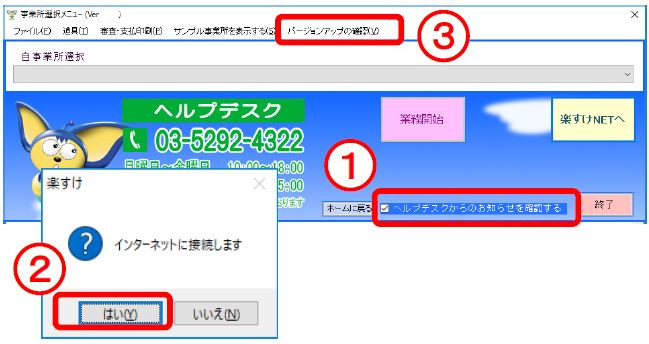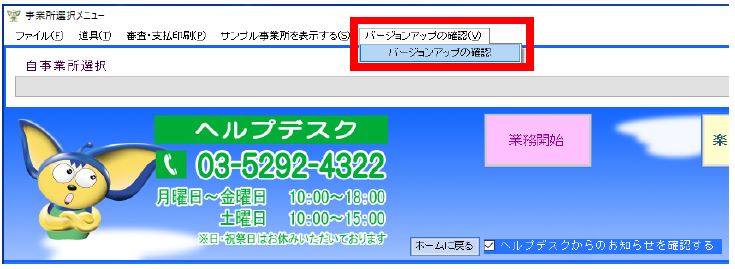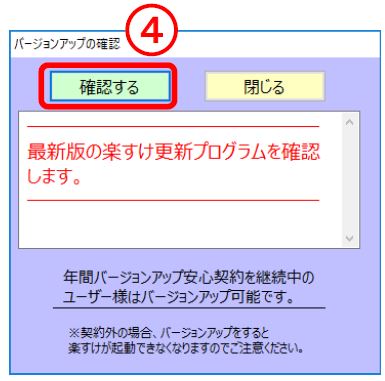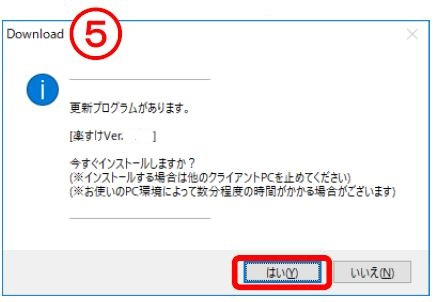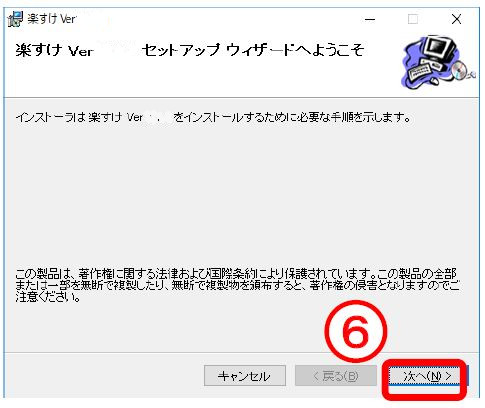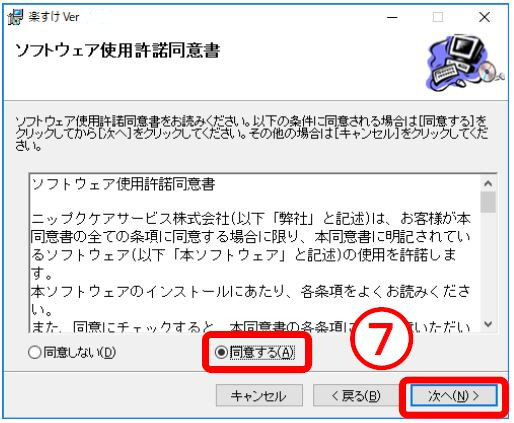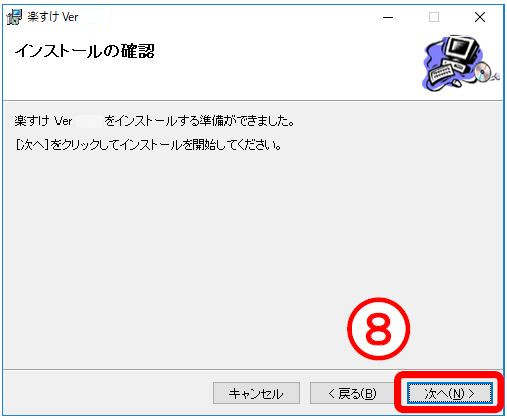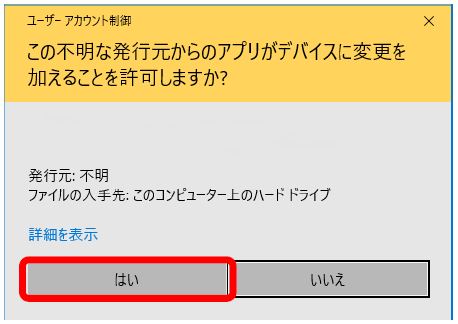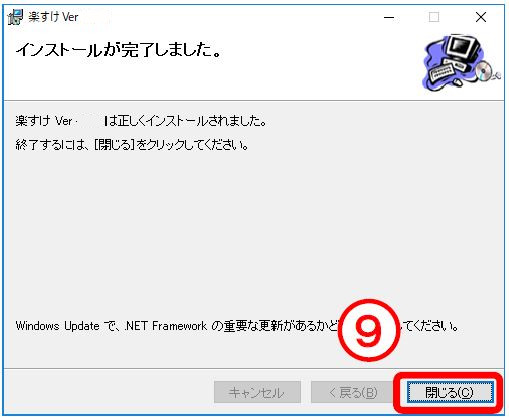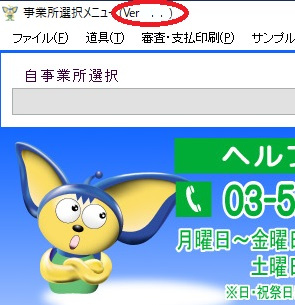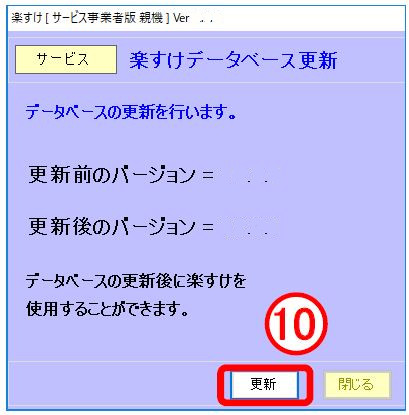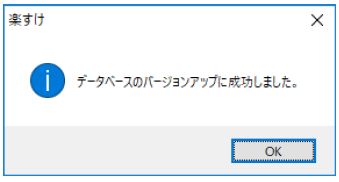- 対象サービス:
-
全て
- 製品種別:
-
介護保険版『楽すけ』(親機)全て
支援子機版
クライアント版
ここでは、インターネット環境のあるパソコンで介護保険版『楽すけ』をバージョンアップする手順を説明します。
更新用CDがなく、インターネット環境もないパソコンでご利用のお客様は、ヘルプデスクまでご連絡ください。
●【通常版親機】【クライアント】【支援子機】がインターネット経由でのバージョンアップに対応しています。
●【クライアント】をバージョンアップする際は、【親機】→【クライアント】の順番でバージョンアップを行ってください。
※ バージョンアップ作業の前に、バックアップデータを保存してください。操作手順は「データのバックアップ」をご覧ください。
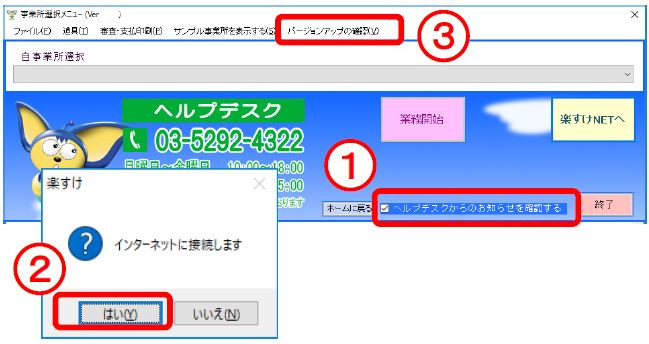
① 楽すけを起動し、業務開始前の画面で「ヘルプデスクからのお知らせを確認する」のチェックボックスにチェックを入れてください。(★既にチェックがある場合は、③ に進みます。)
② 「インターネットに接続します」のメッセージが表示されるので「はい」をクリックします。
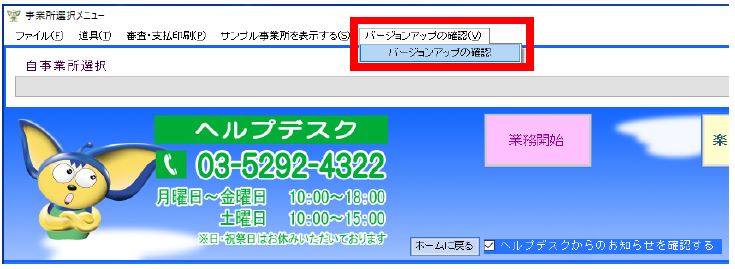
③ 「バージョンアップの確認」メニューが現れるので、クリックしてください。
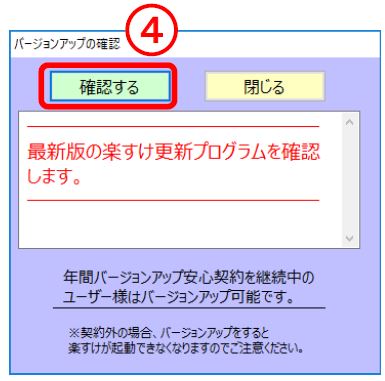
④ 【バージョンアップの確認】画面が表示されたら、「確認する」をクリックしてください。
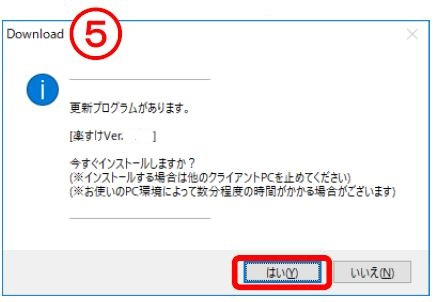
⑤ 「更新プログラムがあります」のメッセージが表示されたら、「はい」をクリックします。
(インターネット通信でプログラムをダウンロードしているので、メッセージが出るまでにお時間がかかる場合があります。)
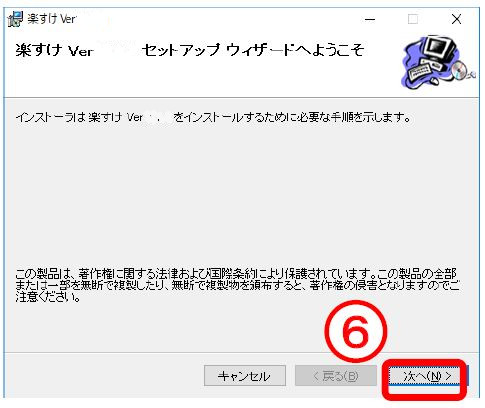
⑥ 「セットアップウィザードへようこそ」という画面が出たら、「次へ」をクリックしてください。
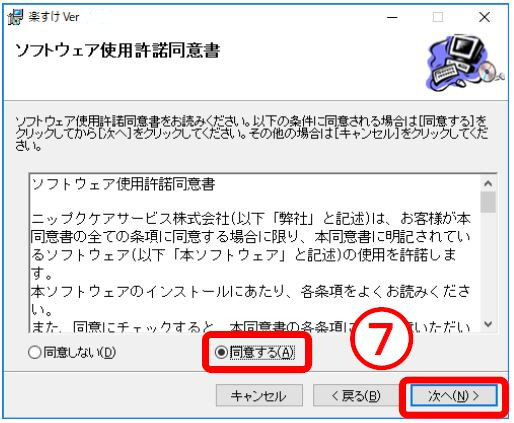
⑦ 「同意する」に●をつけ、「次へ」をクリックしてください。
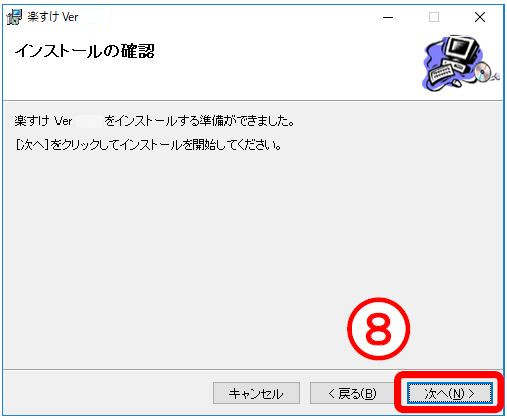
⑧ インストールの確認画面で、「次へ」をクリックしてください。
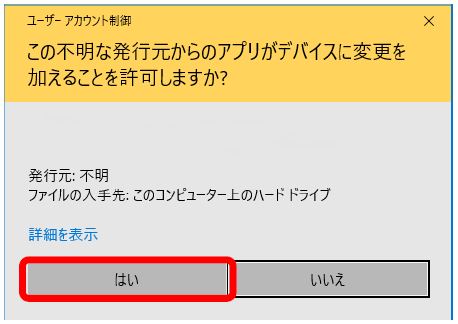
※インストール手順の途中で、左の「ユーザーアカウント制御」画面が出たら、「はい」で進んでください。
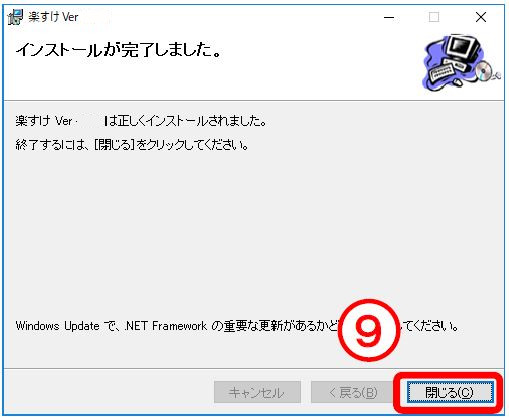
⑨ 「インストールが完了しました」と表示されましたら、「閉じる」をクリックしてしてください。
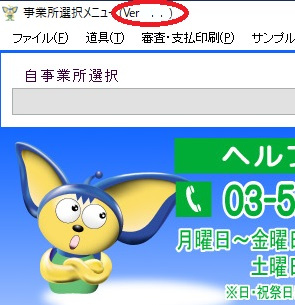
楽すけを起動します。事業所選択メニュー左上のバージョン表記が最新のバージョン(Ver . . )となっていることを確認してください。
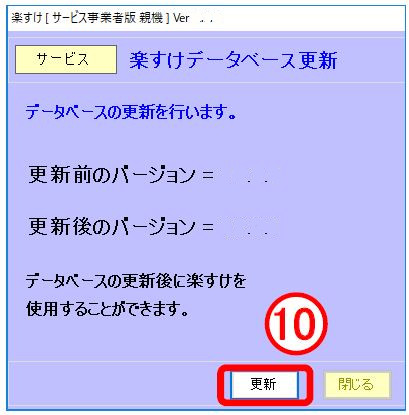
⑩ 初回の業務開始時に、「楽すけデータベース更新」画面が表示される場合があります。「更新」をクリックしてください。
※「楽すけデータベース更新」画面が出なかった場合は、バージョンアップは終了です。
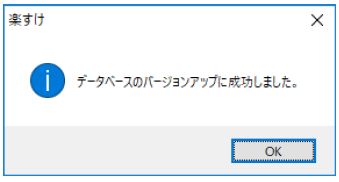
「データベースのバージョンアップに成功しました」と表示されましたら、バージョンアップ完了です。
クライアント機の場合は、親機で先に「データベース更新」を行っている場合 、⑩の画面は表示されません。
※データベース更新が完了するまでお時間がかかる場合があります。メッセージが出るまでお待ちください。